在PDF中如何插入文本框并输入文字
我们在进行PDF编辑的时候,想要插入文本框并输入文字,该怎么操作呢?今天就跟大家介绍一下在PDF中如何插入文本框并输入文字的具体操作步骤。
1. 打开电脑,使用极速PDF编辑器将想要编辑的PDF文档打开,进入主页面后,依次点击右上角的“文档”---“页面”,选择插入一个新的空白页面;

2. 接下来,点击上方的“工具”选项,在打开的菜单中,选择“添加文本框”选项;(按键盘上的shift T组合键也可以打开)

3. 接下来,在页面的任意位置点击,就会显示蓝色文本框,在文本框中可以直接输入文字,并且文本框的长度会随着内容的长度进行变化。

4. 输入之后,点击上方的“对象工具”,可以将文本框选中,然后就可以移动文本框的位置了;还可以通过拖动文本框的任意顶点,调整文本框的大小。
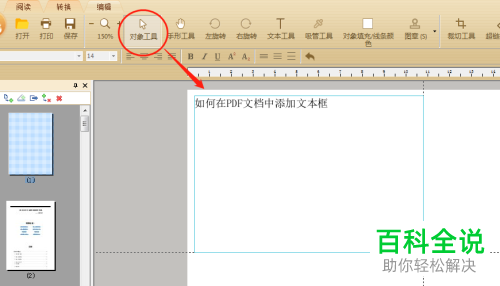
5. 我们还可以对文本框的文本颜色进行修改,将文本框选中后,点击上方的“对象填充/线条颜色”,在弹出的窗口中,就可以修改字体的颜色。

6. 设置好之后,记得保存哦。
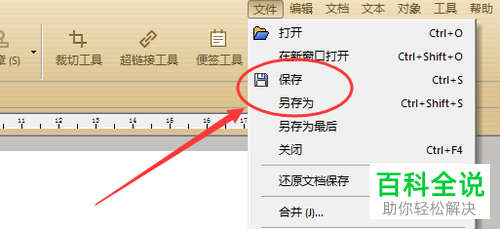
以上就是在PDF中如何插入文本框并输入文字的具体操作步骤。
赞 (0)

